افزایش شارژدهی باتری گوشی اندرویدی یکی از متداولترین درخواستهایی است که عموم کاربران تلفنهای همراه نیاز دارند. روشهای فراوانی را در سطح اینترنت میتوانید پیدا کنید اما در این پست قرار است با یکی از بهترین، خفنترین و نابترین روشهایی که برای این امر مورد استفاده قرار میگیرد را آموزش دهیم.
معمولا برای همه ما پیش آمده است که بعد از مدتی سراغ گوشیمان میآییم اما متوجه کاهش عمر باتری گوشیمان میشویم. موردی که در اکثر گوشیهای اندرویدی به وفور دیده میشود و همین موضوع باعث شده است که خیلی از کاربران از این سیستم عامل به دلیل بهینه نبودن در این زمینه، انتقاد کنند.
در واقع یکی از مواردی که منجر به کاهش شارژدهی باتری گوشیهای اندرویدی میشود، برنامههایی است که در بکگراند گوشیتان در حال استفاده از منابع سخت افزاری گوشی هستند. نرم افزارهایی که شاید در ساعات گذشته حتی یکبار هم از آنها استفاده نکرده باشید اما در حال مصرف باتری گوشیتان میباشد.
با واردشدن به تنظیمات مربوط به بهینهسازیهای باتری در ستینگ گوشیهای اندرویدی میتوانید نحوه کارکرد برنامههای نصب شده روی گوشیتان از باتری خود را مشخص کنید. در واقع میتوانید اجازه استفاده از منابع سخت افزاری در بکگراند گوشیتان را به صورت جداگانه برای هر یک از برنامههایتان اعمال کنید. یکی از راههای افزایش شارژدهی باتری گوشی اندرویدی این است که فعالیت برنامههای غیرکاربردی را از این قسمت غیرفعال کنید.
دقت داشته باشید که با غیرفعالسازی دسترسی ذکر شده برای برنامههای انتخابی، مانع فعالیت آن برنامهها در بکگراند هنگام بستهشدن خواهید شد و همین موضوع در نهایت سبب افزایش شارژدهی باتری گوشی اندرویدی خواهد شد. در صورتی که این دسترسی را از سرویسی چون گوگل پلی استور، گوگل کروم یا هر مرورگر مورد استفادهتان، گرفته باشید، بلافاصله بعد از خارجشدن از این سرویسها هرگونه فعالیت از جمله دانلود اپلیکیشن و فایل، متوقف خواهد شد. در پیامرسانها دیگر نوتیفیکیشن یا همان اعلان پیامهای جدیدتان با مشکل روبهرو خواهد شد.
با فعالکردن باتری سیور مود یا همان حالت ذخیرهسازی باتری مصرف باتری گوشیتان به صورت چشمگیری کاهش خواهد یافت اما این کاهش مصرف، هزینهای چون ضعیفشدن موقتی پرفرمنس یا به اصطلاح عملکرد گوشی را به همراه خواهد داشت. ضعیفشدن عملکرد گوشی خود نیز باعث کاهش رفرش ریت یا همان نرخ تازهسازی، کاهش رزولوشن صفحه نمایش، کاهش آزادی در اجرای برنامههای متعدد و غیره خواهد شد.
در این پست قصد دارم شما را با اپلیکیشنی آشنا کنم تا زمانی که از گوشیمان استفاده نمیکنیم، باتری سیور گوشی فعال، بهینهسازی باتری مربوط به برنامههای فعال در بکگراند اعمال، لوکیشن یا همان مکان غیرفعال، دیتا همراه خاموش و وایفای خاموش شود. در واقع تمامی این موارد بلافاصله بعد از خاموششدن صفحه گوشیمان به صورت خودکار انجام خواهد شد و پس از روشنشدن صفحه گوشی تمامی محدودیتهای اعمال شده مجددا برخواهد گشت.
در صورت تمایل به عملیکردن افزایش شارژدهی باتری گوشی اندرویدی با این اپلیکیشن را داشتید، باید برای دقایقی با سیستم عاملهای دستکاپ از جمله ویندوز، کار کنید. در واقع عملیات ذکرشده در بالا نیاز به دسترسی سیستمی دارد که این دسترسی یا به صورت روتشدن گوشی رفع میشود، و یا با اعطای دسترسیهای خواسته شده با کامپیوتر (بدون روت و کاملا مطمئن)، صورت میگیرد.
معرفی و آموزش افزایش شارژدهی باتری گوشی اندرویدی
برای افزایش شارژدهی باتری گوشی اندرودی نیاز داری اپلیکیشن Naptime را از گوگل پلی استور یا به صورت مستقیم از اینجا دانلود و نصب کنید. پس از نصب و ورود به این اپلیکیشن در صورتی که گوشیتان روت شده باشد، برای فعالسازی اپلیکیشن پنجره مربوط به اعطای دسترسی روت برایتان ظاهر خواهد شد. در غیر این صورت اگر گوشیتان روت نیست میتوانید با اعطای دسترسی ADB با کامپیوتر، این برنامه جذاب را برای افزایش شارژدهی باتری گوشی اندرویدی راهاندازی کنید.
اگر گوشیتان روت نشده باشد با پنجره Setup Naptime without root مواجه خواهید شد که آموزش کامل راهاندازی نپ تایم بدون روت را نوشته است. در این پست با تمامی نکات مربوط به راهاندازی بدون روت این نرم افزار، آشنا خواهیم شد.
- صفحه مربوط به راهنمای راهاندازی Naptime بدون روت
برای راهاندازی و فعالسازی بدون روت نرم افزار Naptime جهت افزایش شارژدهی باتری گوشی اندرویدی نیاز است موارد زیر را فراهم کنید:
- کامپیوتر (ترجیحا دارای سیستم عامل ویندوز)
- کابل شارژ گوشی جهت اتصال به کامپیوتر
- فعالسازی USB Debugging در تنظیمات Developer Options گوشی (آموزش در ادامه پست)
- فایلهای مربوط به Android SDK Platform Tools (آموزش در ادامه پست)
پس از فراهمسازی موارد مورد نیاز برای افزایش شارژدهی باتری گوشی اندرویدی، حالا کافیست گوشی خود را به لپ تاپ یا همان کامپیوتر خود با کابل متصل کنید.
برای فعالسازی USB Debugging ابتدا وارد تنظیمات گوشی خود شوید. سپس وارد بخش About Phone شوید حالا روی گزینه Build number مرتبا هفت بار پشت سر هم کلیک کنید و رمز گوشی خود را وارد کنید. در نهایت با پیغام You are now a developer! مواجه خواهید شد. حالا کافیست از بخش جستوجوی تنظیمات گوشی Developer Options را سرچ کنید. این بخش در تلفن Oneplus 7 Pro در بخش دیگری به نام System قرار دارد.
- تنظیمات گوشی -> About Phone
- صفحه About phone
- بازشدن تنظیمات Developer Options
- محل گزینه Developer Options داخل گوشی Oneplus 7 pro
بعد از فعالسازی و وارد شدن به تنظیمات Developer Options با کمی جستوجو میتوانید در زیر منو Debugging گزینه USB Debugging را پیدا کنید. فقط کافیست این گزینه را فعال کنید. ممکن از با پنجره دیگری مواجه شوید که با OK زدن میتوانید در نهایت این آپشن را فعال کنید.
- گزینه USB Debugging واقع در تنظیمات دولوپر آپشن
- پنجره مربوط به تایید فعالسازی USB Debugging
در قدم بعد شما نیاز دارید تا ابزارهای مربوط به ADB در کامپیتوتر را دانلود و از حالت فشرده خارجسازی کنید. برای دانلود Android SDK Platform Tools میتوانید با دی ان اسهای تحریم شکن یا با VPN روشن وارد اینجا شوید و فایل مناسب با سیستم عامل کامپیوترتان را دانلود کنید. برای دانلود فایل مخصوص ویندوز روی گزینه Download SDK Platform-Tools for Windows بزنید.
- وبسایت رسمی جهت دانلود Android SDK Platform Tools
پس از اکسترکتکردن فایل زیپ Android SDK Platform Tools، جهت افزایش شارژدهی باتری گوشی اندرویدی وارد پوشه platform-tools شوید. در نهایت با کلی فایل با پسوندهای .exe، .dll مواجه خواهید شد. کافیست در حالی که گوشیتان را به کامپیوتر متصل کردهاید، بر روی آدرس بار فایل اکسپلورر ویندوز کلیک کرده و عبارت cmd را وارد کنید تا محیط Command Prompt برایتان ظاهر شود.
- دانلود و سپس اکسترکت فایل زیپ Android SDK Platform Tools
- فایلهای موجود در دایرکتوری Android SDK Platform Tools
- بازکردن CMD توسط آدرس بار فایل اکسپلورر
حالا دو دستور زیر را در دو خط به صورت جداگانه وارد کنید. پس از وارد کردن یکی از دستورات زیر، بر روی گوشیتان پیغام Allow USB debugging? برایتان ظاهر خواهد شد که با فعال کردن گزینه Always allow from this computer میتوانید اجازه تغییرات سیستمی با دستورات ADB را برای این کامپیوتر به صورت دائمی فعال کنید. اگر با پیغام Otherwise check for a confirmation dialog on your device. مواجه شدید، کافیست بار دیگر همان دستور قبل را وارد کنید. دستورات:
adb -d shell pm grant com.franco.doze android.permission.DUMP
adb -d shell pm grant com.franco.doze android.permission.WRITE_SECURE_SETTINGS
- ارور به دلیل تایید نکردن به موقع پیغام ظاهر شده بر روی گوشی
- اجرای درست و بدون مشکل دستورات
پس از وارد کردن دستورات بالا، وارد محیط برنامه Naptime خواهید شد. یکی از بهترین گزینههایی که میتوانید در این برنامه اعمال کنید، غیرفعالسازی تبلیغات موجود در برنامه است که این آپشن در اختیار شماست. در واقع بدون پرداخت هیچ هزینهای میتوانید تبلیغات این نرم افزار را غیرفعال کنید و بدون مشکل از این برنامه برای افزایش شارژدهی باتری گوشی اندرویدی استفاده کنید.
- صفحه اصلی Naptime پس از راهاندازی
توسعهدهنده این برنامه اینطور توضیح داده است که تبلیغات در این برنامه چندان سودی برایش ندارد و اختیار غیرفعالسازی را با یک گزینه به کاربران خود داده است. با فعال باقی گذاشتن تبلیغات این برنامه میتوانید از این توسعهدهنده تا حدی حمایت کنید. برای غیرفعالسازی تبلیغات کافیست گزینه Turn ads off واقع در منو Advanced را فعال کنید.
- آپشن مربوط به غیرفعالسازی تبلیغات موجود در برنامه
در بخش Stats میتوانید خلاصه گذاری از فعالیت این برنامه در جهت افزایش شارژدهی باتری گوشی اندرویدی در 24 ساعت گذشته را مشاهده کنید. در بخش Naptime labs گزینه Experimental features را مشاهده میکنید که در نسخه رایگان گزینههای موجود داخل آن، غیرفعال میباشد. در صورت لزوم برای استفاده بهتر از این برنامه برای افزایش شارژدهی باتری گوشی اندرویدی میتوانید نسخههای ماد شده این اپلیکیشن را از وبسایتهای مربوطه دانلود و نصب کنید.
یکی از مهمترین آپشنهای غیرفعال در گزینه Experimental features نسخه رایگان Naptime، گزینه Auto “Android battery saver” است که با فعالسازی آن این نرم افزار پس از خاموششدن صفحه گوشی، حالت باتری سیور گوشی را فعال و مجدد پس از روشنشدن صفحه آن را غیرفعال میکند. همین موضوع سبب افزایش شارژدهی باتری گوشی اندرویدی خواهد شد.
- آپشنهای موجود در گزینه Experimental Features
برای فعالسازی کلی نرم افزار Naptime جهت افزایش شارژدهی باتری گوشی اندرویدی نیاز است گزینه Aggressive doze را در بخش Options فعال کنید. بلافاصله پس از فعالشدن این گزینه، امکان روشنکردن برخی از آپشنهای دیگر هم خواهید داشت. با فعالسازی گزینه Disable motion detection این برنامه در زمان خاموشبودن صفحه گوشی، دیگر تلاشی برای تشخیص حرکات فیزیکی گوشی نخواهد کرد. تشخیص حرکات فیزیکی گوشی این امکان را میداد تا پس از به دستگرفتن دستگاه، صفحه گوشی روشن شود و غیره.
- بخش اصلی نپتایم برای فعالسازی
با فعالسازی آپشن Disable aggressive doze during audio sessions، نپ تایم برای افزایش شارژدهی باتری گوشی اندرویدی تلاش میکند تا موزیکهای در حال پلی را فریز کند و مانع پخششان شود. در صورتی که عادت دارید با صفحه خاموش گوشیتان موسیقی گوش دهید، این گزینه را فعال نکنید.
با دو گزینه Disable Bluetooth on doze و Disable location on doze میتوانید به Naptime اجازه دهید به ترتیب بلوتوث و لوکیشن یا همان مکان گوشیتان را در زمان خاموششدن صفحه گوشی، جهت افزایش شارژدهی باتری گوشی اندرویدی غیرفعال کند.
در نهایت در صورتی که دوست داشتید برخی از نرم افزارهایتان در بکگراند گوشی به راحتی فعالیت کنند و هنگام خاموششدن صفحه گوشی روند فعالیتشان با Naptime متوقف نشود روی گزینه Battery optimization کلیک کنید و از پنجره باز شده، در لیست ظاهر شده، برنامه مدنظرتان را به حالت Don’t Optimize تغییر دهید.
- با گزینه Battery Optimization میتوانید فعالیت برنامههای مدنظرتان را در بکگراند فعال کنید.
امیدوارم از این پست نهایت استفاده را برده باشید و توانسته باشید اپلیکیشن Naptime را جهت افزایش شارژدهی باتری گوشی اندرویدیتان راهاندازی کرده باشید. حالا با خیال راحت میتوانید مطمئن شوید که در زمان خاموششدن صفحه گوشیتان، قرار نیست چندان باتری شما خالی شود. در صورت تمایل میتوانید پست معرفی و آموزش بهترین موزیک پلیر اندروید 2022 را نیز مطالعه کنید.
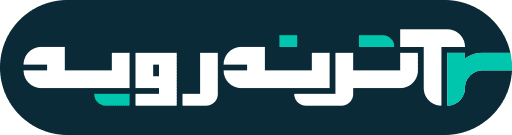



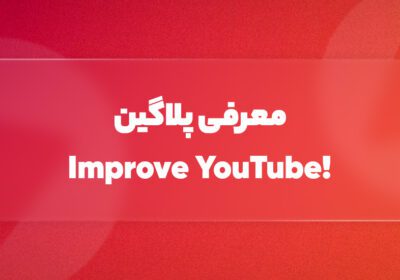


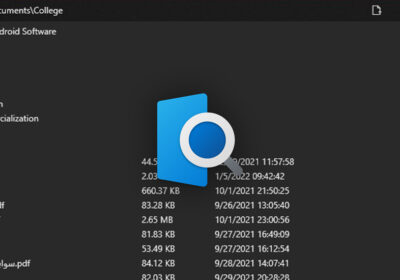
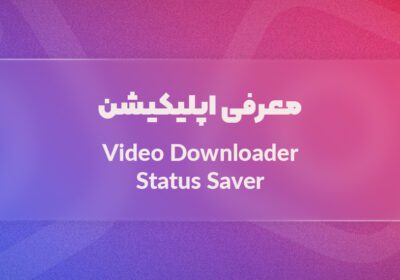
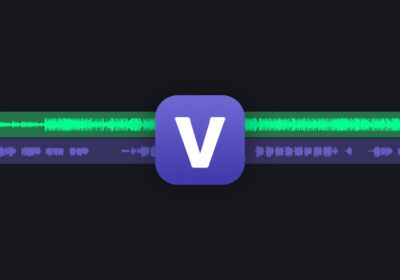

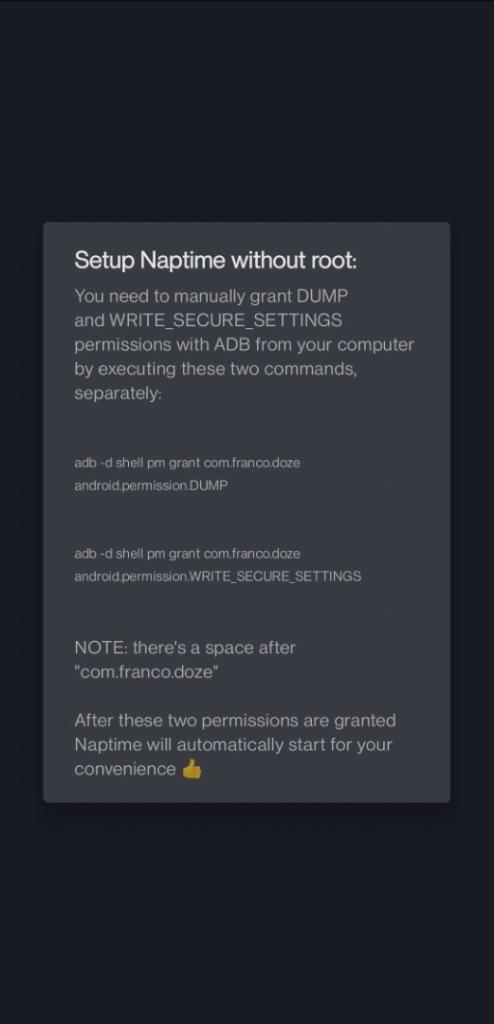
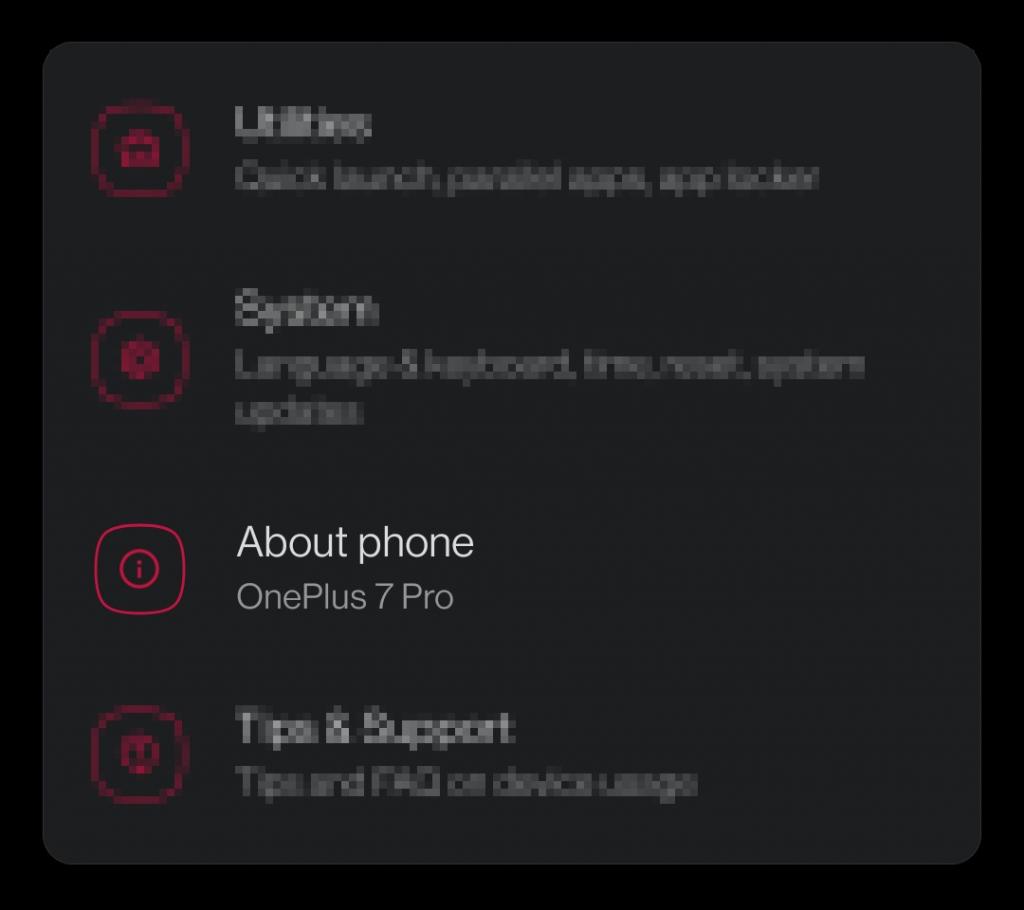
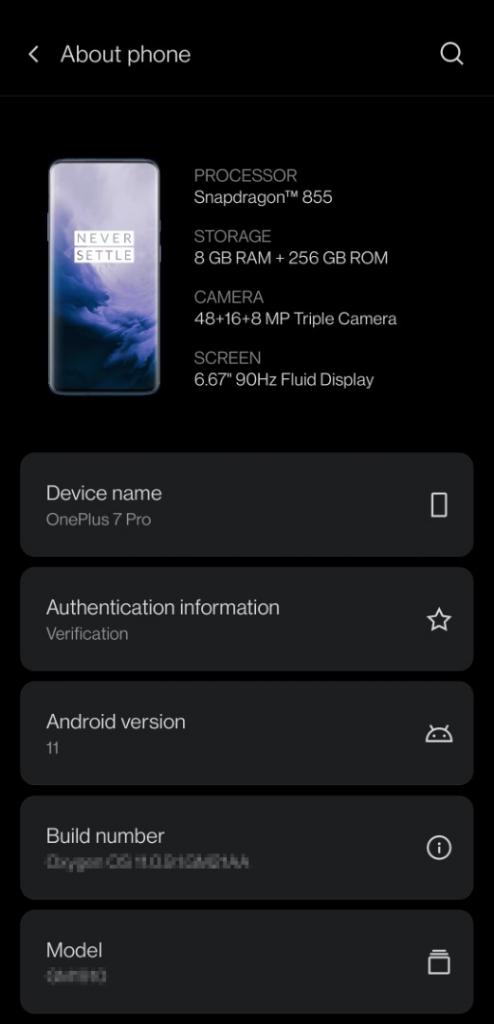
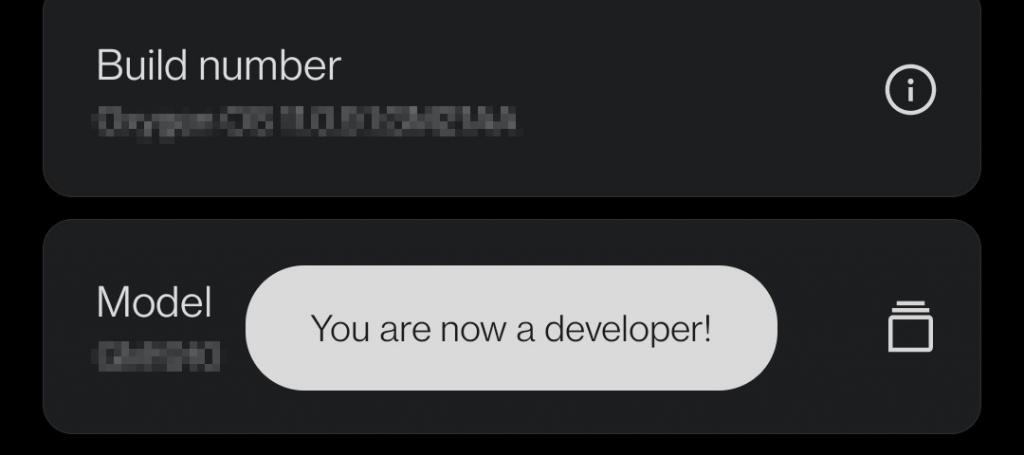
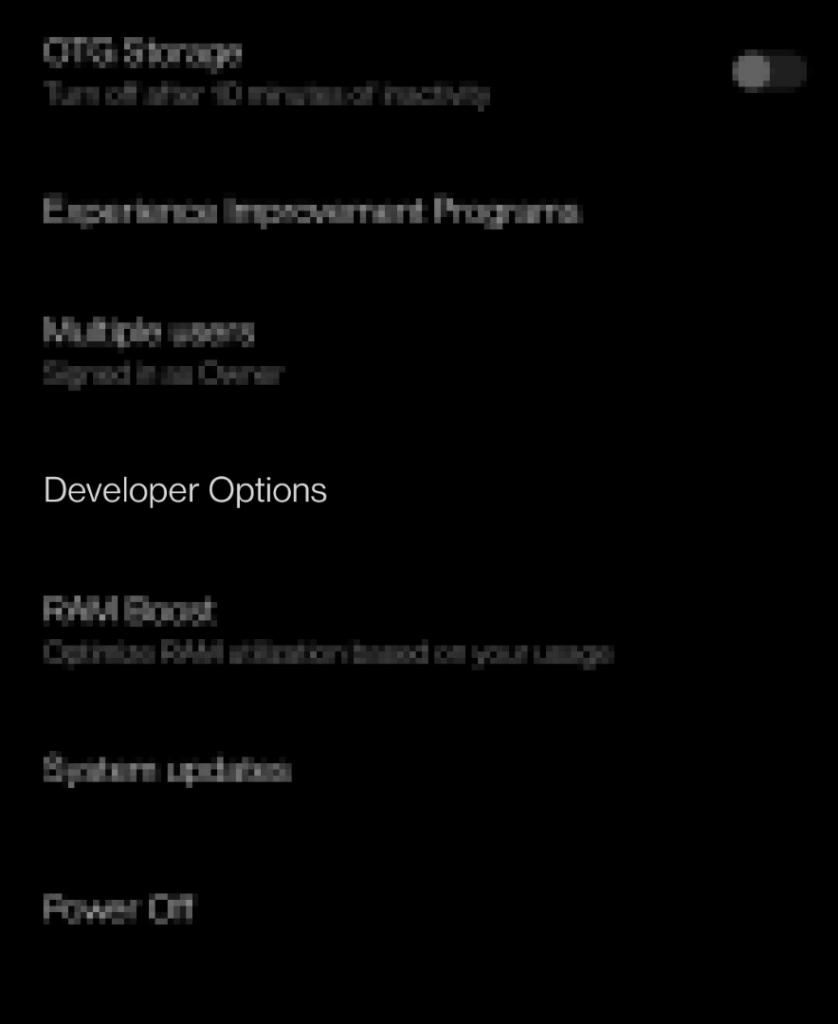
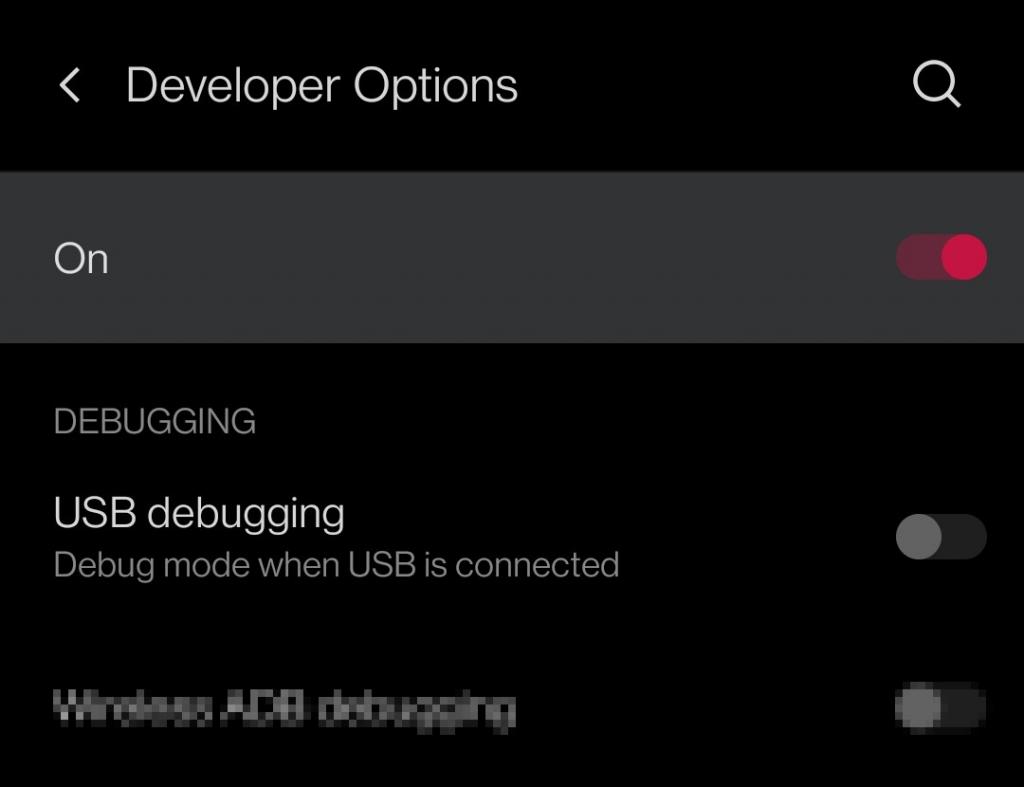
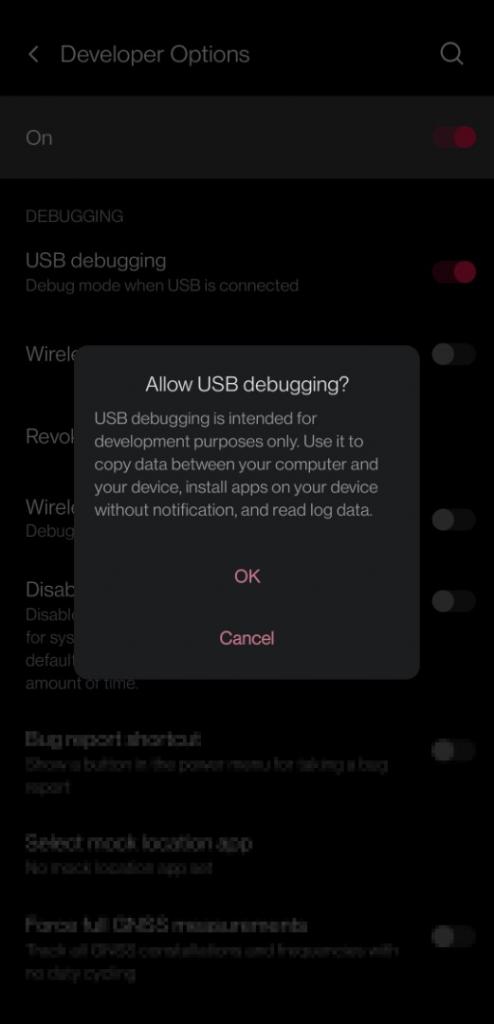
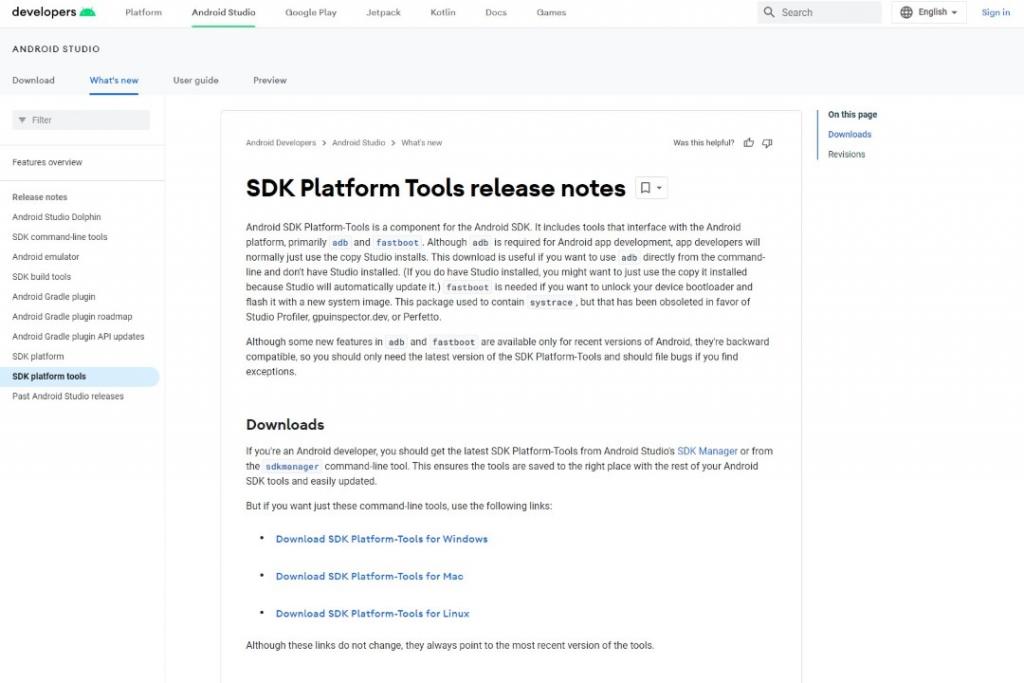
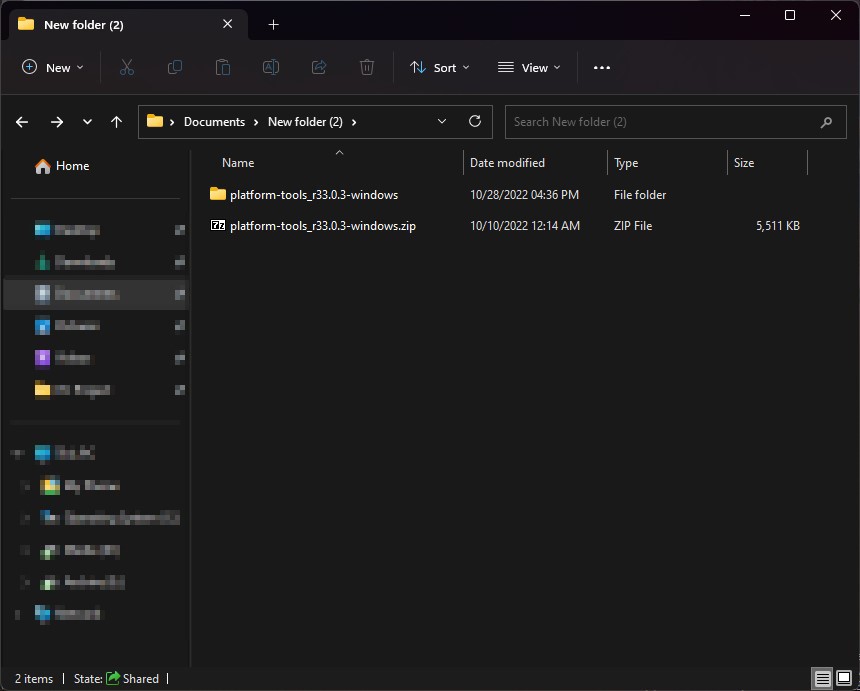
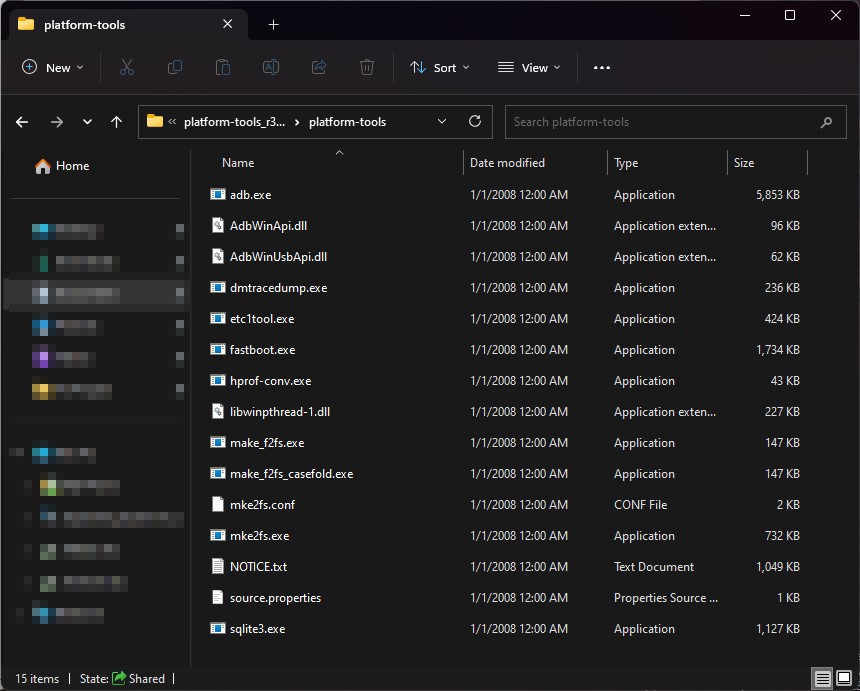
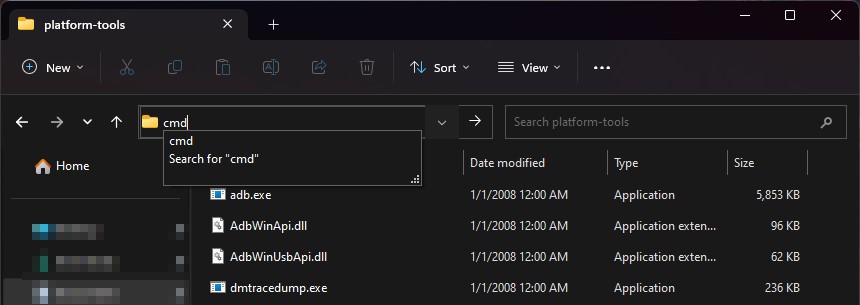
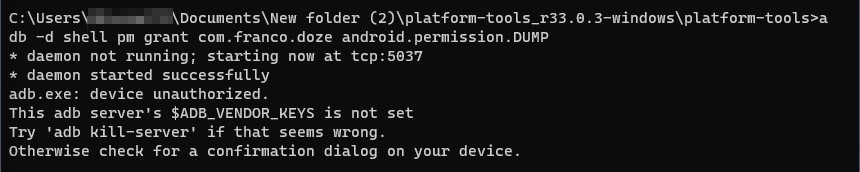

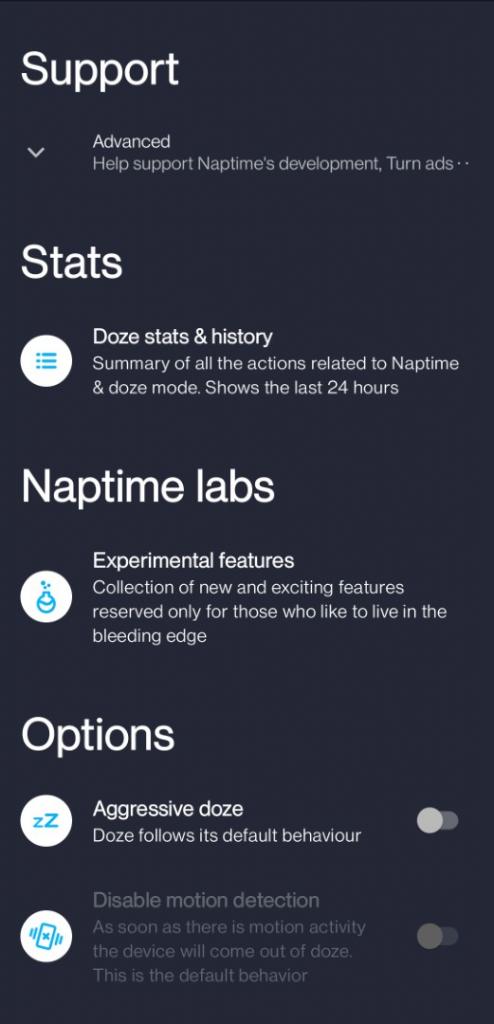
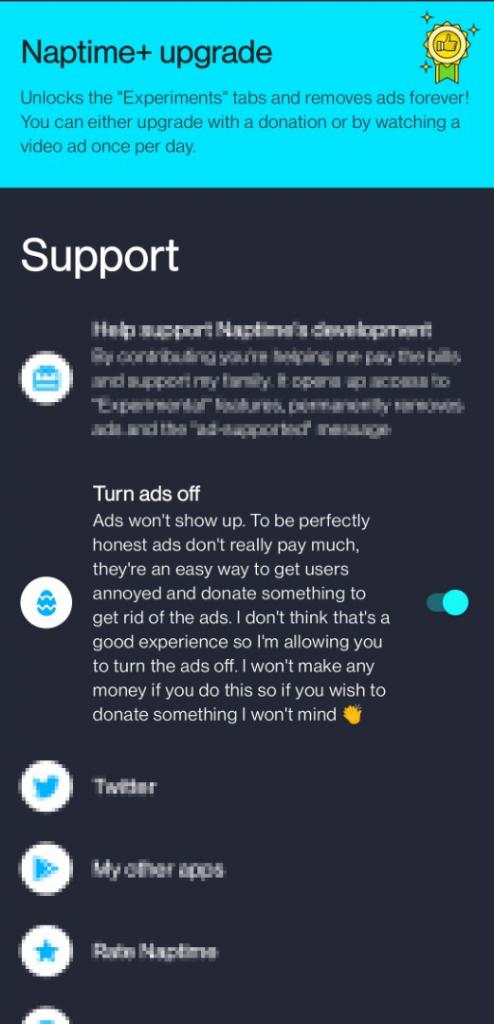
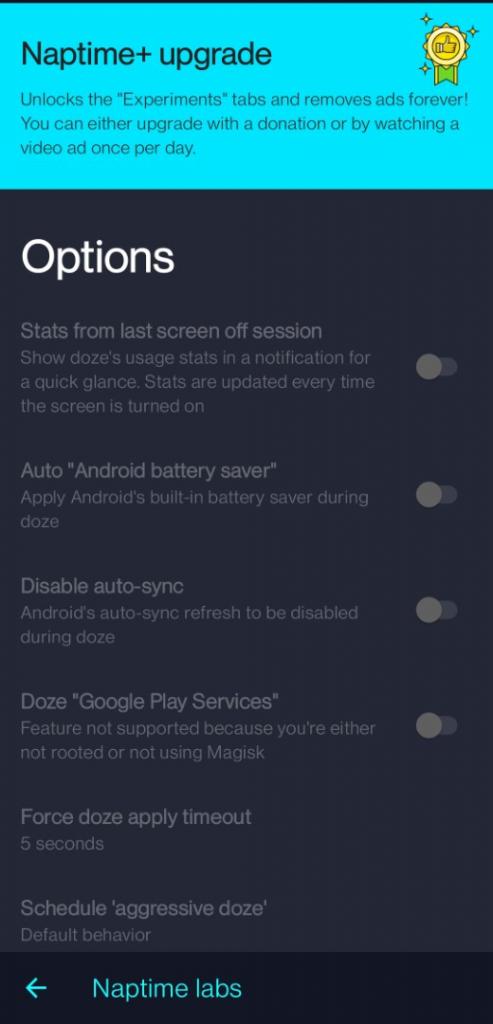
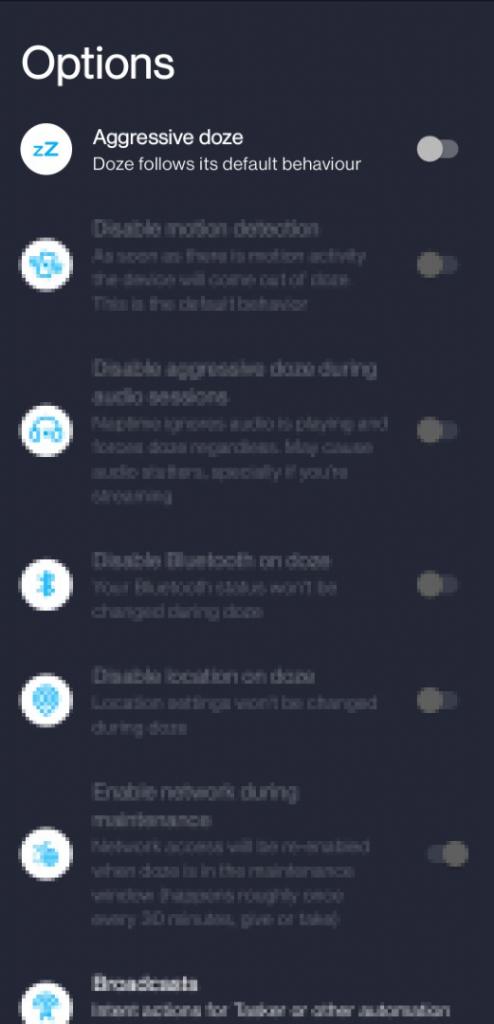
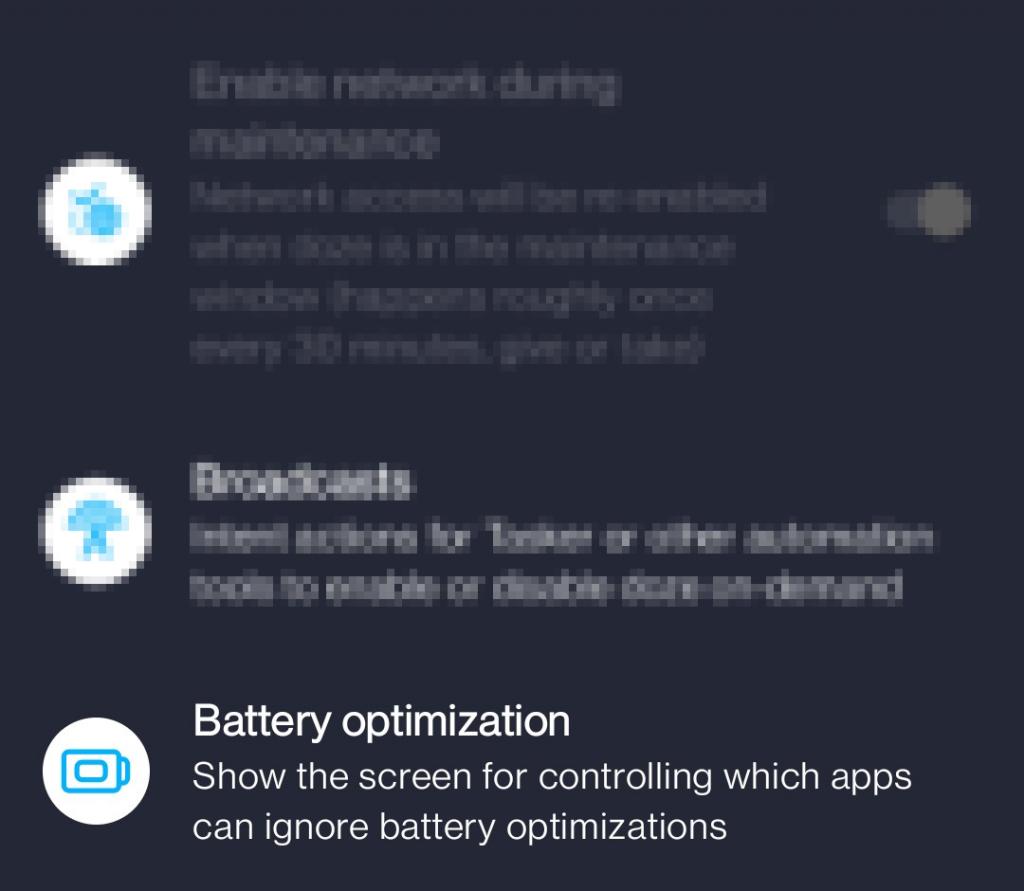




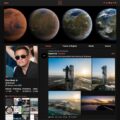

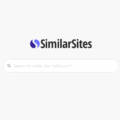
دیدگاهتان را بنویسید